Mac İçin Pages Kullanma Kılavuzu
- Hoş Geldiniz
- Pages 13.2’deki yenilikler
-
- Font veya font puntosunu değiştirme
- Saptanmış font ayarlama
- Kalın, italik, altı çizgili ve üstü çizgili
- Metnin rengini değiştirme
- Metne gölge veya kontur ekleme
- Metnin büyük-küçük harf durumunu değiştirme
- Metin stillerini kopyalama ve yapıştırma
- Metne vurgu efekti ekleme
- Kısa çizgileri, tireleri ve tırnak işaretlerini biçimleme
-
- Pages ile iCloud Drive’ı kullanma
- Word, PDF veya başka bir dosya biçimini dışa aktarma
- Pages’da bir iBooks Author kitabını açma
- Belge dosyasının büyüklüğünü azaltma
- Büyük bir belgeyi paket dosyası olarak kaydetme
- Belgenin daha eski bir sürümünü geri yükleme
- Belge taşıma
- Belgeyi silme
- Belgeyi kilitleme
- Belgeyi parolayla koruma
- Özel şablonları yaratma ve yönetme
- Telif Hakkı

Mac’teki Pages’da tablo kılavuz çizgilerini ve renkleri değiştirme
Konturunu değiştirerek, kılavuz çizgilerini gösterip gizleyerek, hücrelere sınır ve renk ekleyerek ve dönüşümlü satır renkleri kullanarak tablonun görünüşünü değiştirebilirsiniz.
Tablo konturunu ve kılavuz çizgileri değiştirme
Tabloyu tıklayın ve Biçim
 kenar çubuğunda Tablo sekmesini tıklayın.
kenar çubuğunda Tablo sekmesini tıklayın.Aşağıdakilerden birini yapın:
Anahattı değiştirin: Kenar çubuğunun Tablo Konturu bölümünde, tür, kalınlık ve rengi değiştirmek için denetimleri kullanın.
Kılavuz çizgilerini değiştirme: Tablo gövdesinde, üst bilgi satırları ile sütunlarında ve altlık satırlarında kılavuz çizgilerini göstermek veya gizlemek için kenar çubuğunun Kılavuz Çizgileri bölümündeki düğmeleri tıklayın.
Tablo hücrelerinin sınırını ve arka planını değiştirme
Herhangi bir tablo hücreleri seçiminin sınırını ve arka planını değiştirebilirsiniz.
Değiştirmek istediğiniz hücreleri seçin.
Bir tablodaki tüm hücreleri değiştirmek için tabloyu seçin.
Biçim
 kenar çubuğunda, Hücre sekmesini tıklayın.
kenar çubuğunda, Hücre sekmesini tıklayın.Aşağıdakilerden birini yapın:
Hücre sınırlarını değiştirme: Kenar çubuğunun Sınır bölümünde, biçimlemek istediğiniz sınırları seçmek için Sınır’ın altında bulunan sınır yerleşimi düğmesini tıklayın. Sınır Stilleri açılır menüsünü tıklayıp bir sınır stili seçin. Veya kendi stilinizi tanımlamak için menünün altındaki denetimleri kullanın.
İpucu: Birden çok sınır seçmek için bir sınır yerleşimi düğmesini tıklayın, sonra ek sınırları Komut tuşuna basarak tıklayın.
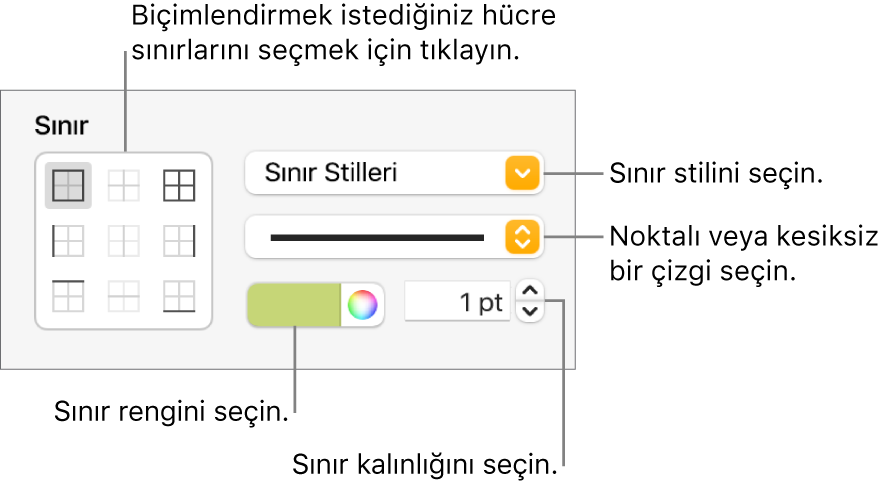
Arka planı değiştirin: Kenar çubuğunun Doldur bölümünde, renk kutusunu tıklayın, sonra bir dolgu seçeneği seçin. Şekilleri veya metin kutularını renkle veya görüntüyle doldurma konusuna bakın.
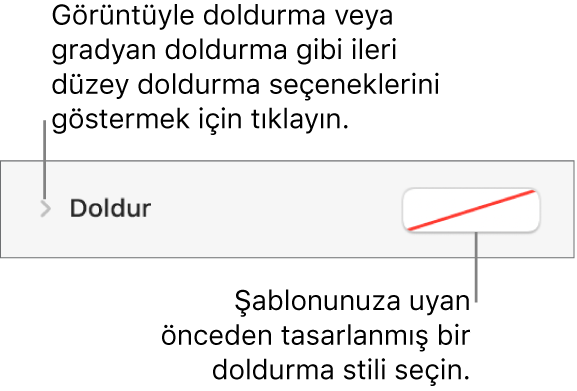
Bir hücre değeri belirli koşullara uyduğunda hücrenin görünümünü otomatik olarak değiştirmek için kurallar da yaratabilirsiniz. Hücreleri koşullu vurgulama konusuna bakın.
Tablo satırı renklerini değiştirme
Tabloyu tıklayıp seçin ve Biçim
 kenar çubuğunda Tablo sekmesini tıklayın.
kenar çubuğunda Tablo sekmesini tıklayın.Kenar çubuğunda, Dönüşümlü Satır Rengi onay kutusunu seçin, sonra bir renk seçmek için renk kutusunu tıklayın.
Satır renkleri, üst bilgi sütunları için değişmez. Üst bilgi sütunlarının görünümleri seçtiğiniz tablo stiline göre değişir.